Sony NAS-E35HD: Получение данных о наименованиях
Получение данных о наименованиях: Sony NAS-E35HD
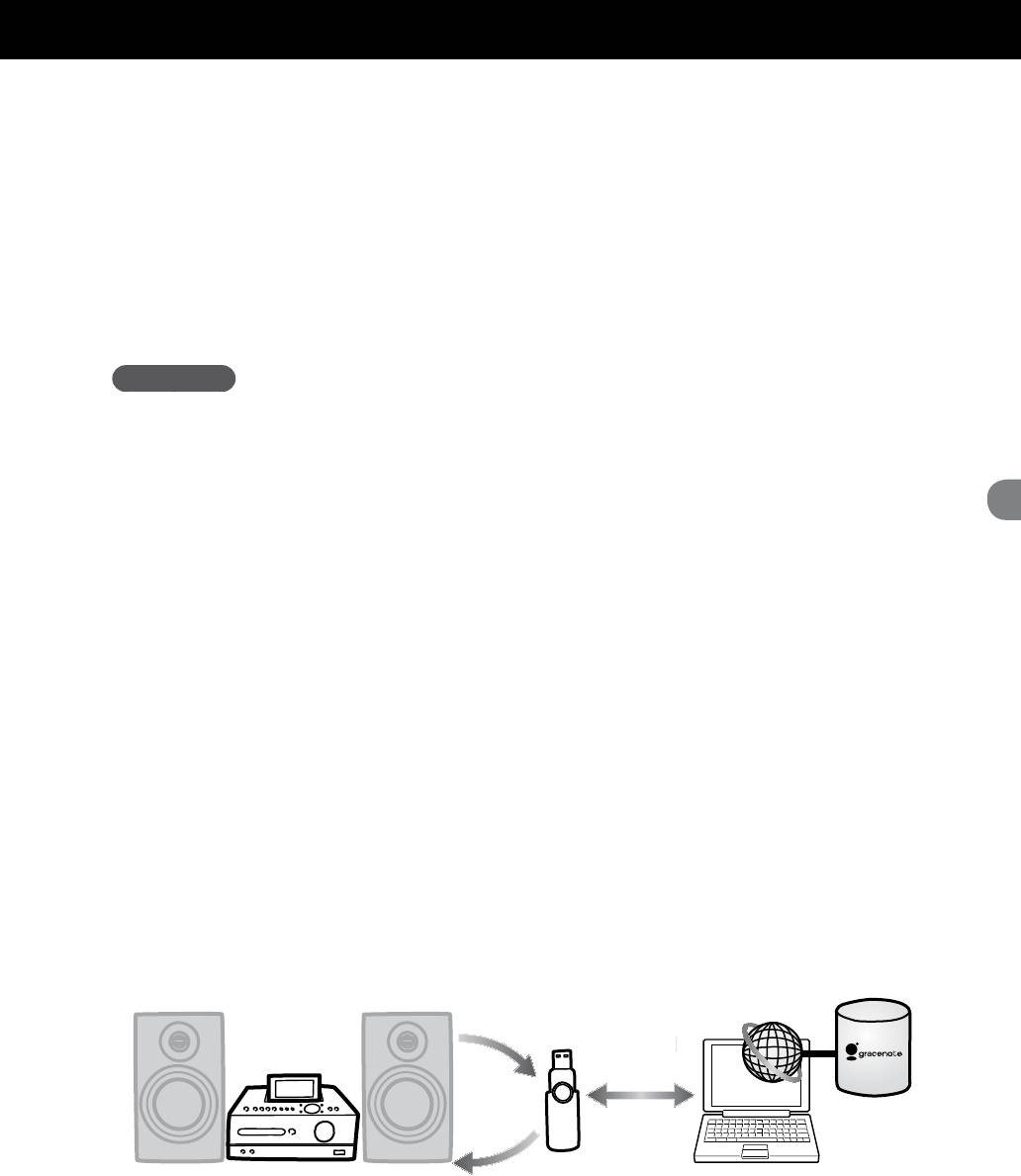
Редактирование композиций в HDD Jukebox
Получение данных о наименованиях
В базе данных этого устройства содержится определенное количество сведений о компакт-
дисках, предоставленных службой распознавания музыки Gracenote®. Это позволяет выполнять
поиск наименований и добавлять их к альбомам или композициям при загрузке компакт-диска.
Если отдельное наименование не найдено, можно попробовать получить его, обновив базу
данных при помощи функции Title Update (Обновление наименований).
Примечания
При обращении к функции Title Updater используйте устройство-накопитель USB (стр. 71).
Перед обращением к Title Updater через MICROVAULT необходимо закрыть приложение Virtual Expander
(приложение MICROVAULT) (стр. 71).
О приложении “Title Updater”
Title Updater является предварительно установленным приложением, позволяющим
выполнять поиск сведений о наименованиях, не содержащихся в базе данных устройства, на
веб-узлах. Сведения о названиях альбомов, именах исполнителей и названиях композиций
предоставляются службой распознавания музыки Gracenote®.
Получение последних сведений о наименованиях
1
Экспортируйте лишенные наименований данные на устройство-накопитель USB
(приобретается дополнительно).
См. в разделе “Экспорт сведений об альбомах в устройство-накопитель USB”
(стр. 43).
2
Получите из веб-узлов последние сведения для лишенных наименований данных,
находящихся в устройстве-накопителе USB.
См. в разделе “Поиск сведений об альбомах на компьютере” (стр. 43).
3
Импортируйте сведения об альбомах на данное устройство.
См. в разделе “Импорт последних сведений об альбомах на устройство” (стр. 45).
Получение данных о
Экспорт лишенных наименований данных в
наименованиях
устройство-накопитель USB
Импорт сведений об альбомах из
устройства-накопителя USB
RU
41
NAS-E35HD.RU.3-292-247-91(1)
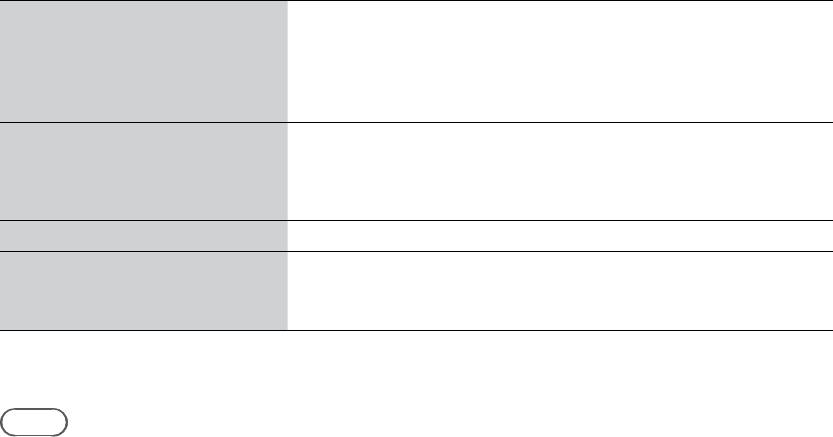
RU
42
NAS-E35HD.RU.3-292-247-91(1)
Системные требования
Для использования приложения Title Updater требуются следующие системные ресурсы.
Компьютер IBM PC/AT или совместимый
ЦП: Процессор Intel MMX Pentium, 166 МГц или выше
(рекомендуется Pentium II 266 МГц или выше).
ОЗУ: 64 МБ или более (рекомендуется 128 МБ или более)
Порт USB
Операционная система* Windows XP Home Edition (Service Pack 2 или более поздний)
Windows XP Professional (Service Pack 2 или более поздний)
Windows XP Media Center 2004/2005
Windows Vista Home Basic/Home Premium/Business/Ultimate
Монитор/видеоплата Разрешение экрана 800 × 600, цвет 16-бит или выше
Другие
Доступ к сети Интернет: рекомендуется 64 кбит/с или выше.
Устройство-накопитель USB: USB 1.1 или более поздний, 10
МБ или более свободного пространства
* Данное приложение несовместимо с 64-битными версиями операционных систем.
* Данное приложение несовместимо с любыми операционными системами кроме перечисленных.
Совет
При описаниях в данном разделе используются отображения Windows XP.
Примечание к подключению к сети Интернет
Необходимо выполнить подключение компьютера к сети Интернет перед началом поиска данных о
наименованиях.
Возможно, при определенных средах сети Интернет обычный сетевой поиск будет недоступен.
Можно использовать настройки соединения Microso Internet Explorer для подключения к сети
Интернет. В этом случае выполните настройки Internet Explorer перед использованием приложения Title
Updater.
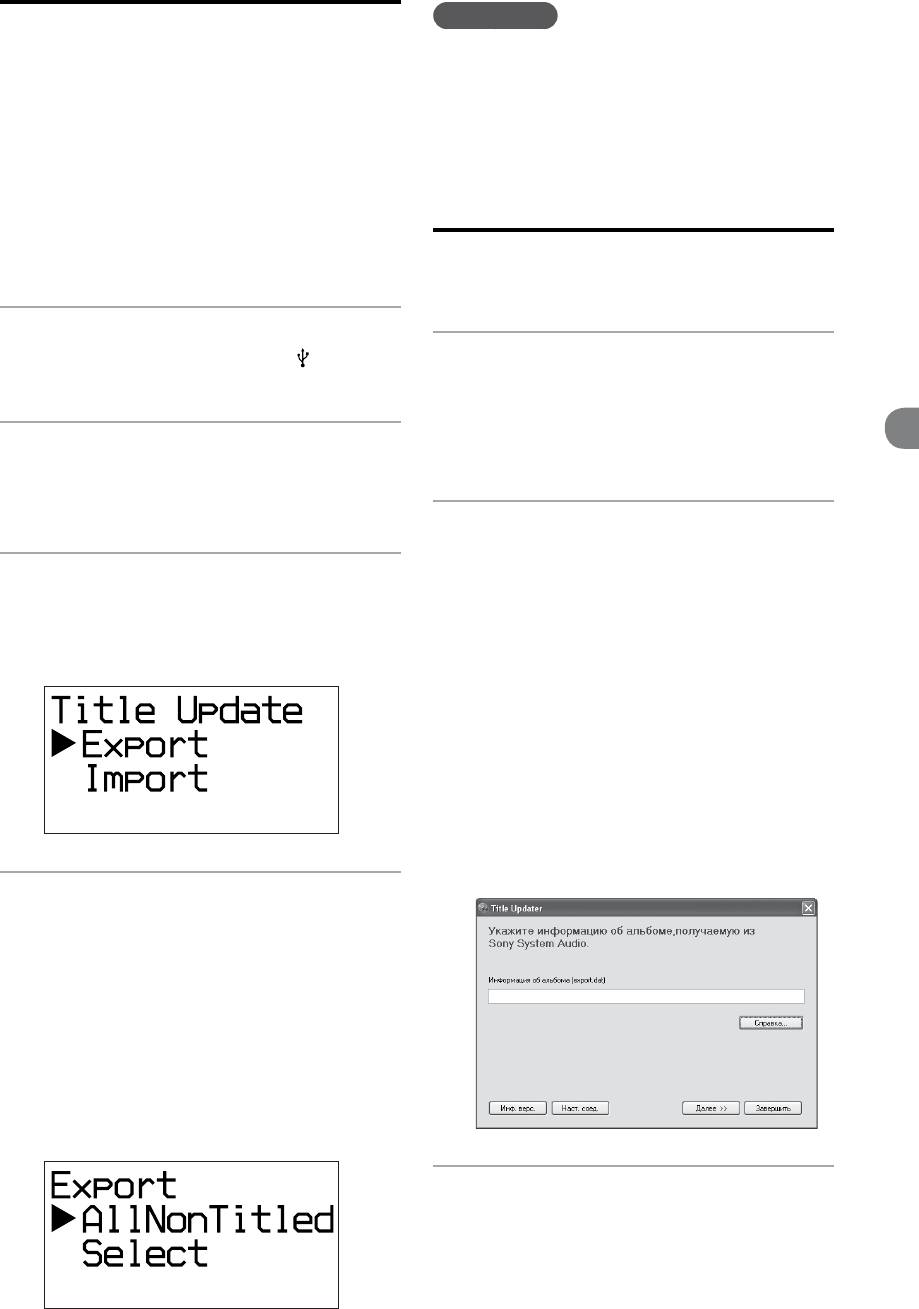
Примечание
Экспорт сведений об
Для отсоединения устройства-накопителя USB
альбомах в устройство-
от данного устройства выберите функцию USB,
накопитель USB
нажмите и удерживайте нажатой кнопку (при
остановленном устройстве), пока на дисплее не
В данном разделе описывается процедура
отобразится сообщение “Device Stop” (Останов
экспорта сведений об альбомах, лишенных
устройства), затем отсоедините устройство-
данных о наименованиях, на устройство-
накопитель USB.
накопитель USB. При первом выполнении
этой функции приложение Title Updater
автоматически экспортируется на устройство-
накопитель USB.
Поиск сведений об альбомах
на компьютере
1
Подключите устройство-
накопитель USB к порту (USB)
1
Подключите устройство-
данного устройства.
накопитель USB (которое
отсоединили от данного
устройства) к порту USB своего
2
Выберите функцию HDD и
компьютера.
нажмите TITLE UPDATE.
Отображается меню обновления
наименований.
2
Дважды нажмите [TitleUpdater.
exe] в корневом каталоге
3
Нажимайте кнопки
/
для
устройства-накопителя USB.
выбора “Export” (Экспорт), затем
На компьютере запускается приложение
нажмите ENTER.
Title Updater.
Отображается меню экспорта.
Если файл “export.dat”, содержащий
сведения об альбомах, сохранен
в корневом каталоге устройства-
накопителя USB, отображается окно
поиска. В этом случае перейдите к шагу 7.
Если файл “export.dat”, содержащий
сведения об альбомах, не сохранен
в корневом каталоге устройства-
накопителя USB, отображается окно
выбора сведений об альбомах.
4
Нажимайте кнопки
/
для
выбора “AllNonTitled” (Все
лишенные наименований), затем
нажмите ENTER.
Сведения об альбомах, не имеющих
данных о наименованиях (файл “export.
dat”), экспортируются в устройство-
накопитель USB. Одновременно
автоматически экспортируется
приложение Title Updater (файл
“TitleUpdater.exe”).
3
Нажмите кнопку [Справка…].
Отображается окно выбора файла.
RU
43
NAS-E35HD.RU.3-292-247-91(1)
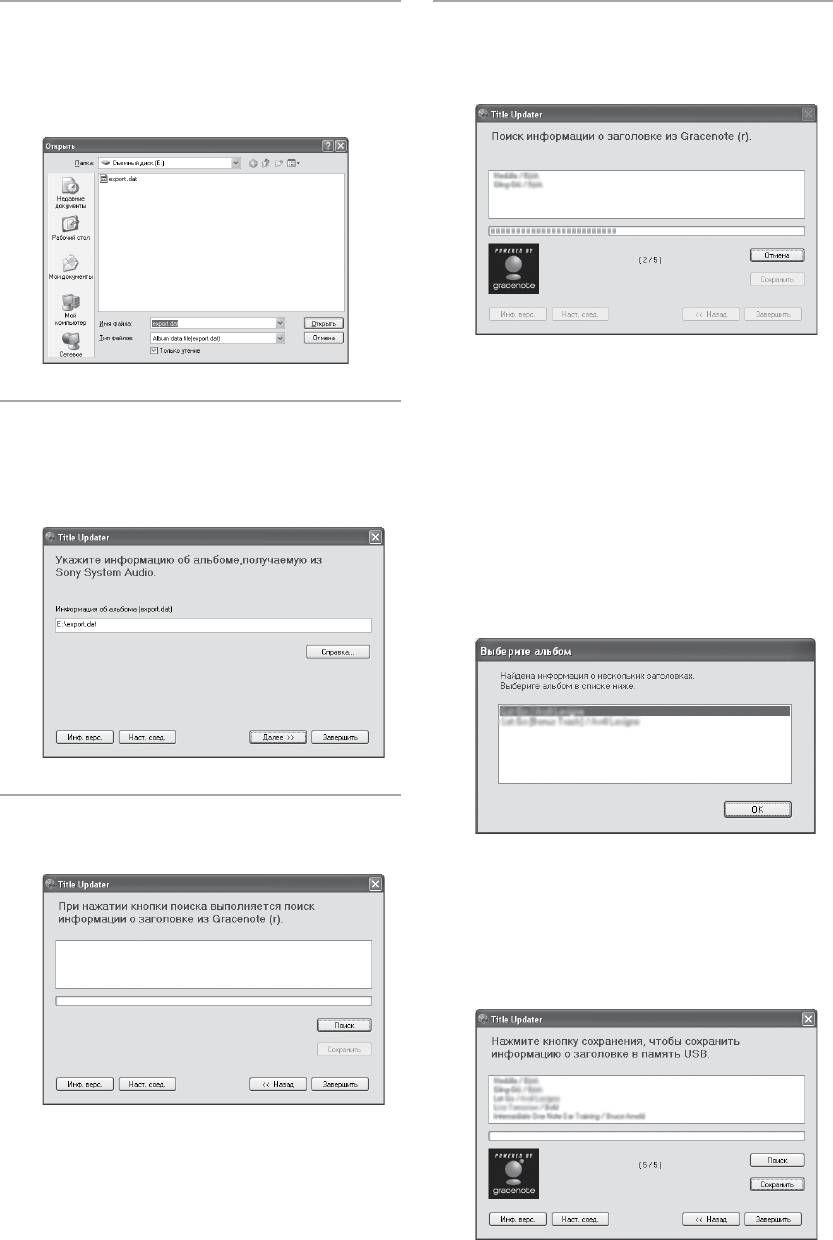
RU
44
NAS-E35HD.RU.3-292-247-91(1)
4
Откройте корневую папку
7
Нажмите кнопку [Поиск].
подключенного устройства-
Компьютер автоматически начинает
накопителя USB и выберите файл
поиск данных о наименованиях.
[export.dat].
Результаты поиска для альбомов и
исполнителей отображаются в порядке
их сопоставления.
5
Нажмите кнопку [Открыть].
Для отмены поиска нажмите кнопку
Выбранный файл появится в поле Album
[Отмена].
information (Сведения об альбомах) окна
Когда отображается окно выбора
выбора.
альбома
Если для альбома найдено несколько
соответствий, отображается окно выбора
альбома. Выберите один из элементов в
результатах поиска.
6
Нажмите кнопку [Далее >>].
Отображается окно поиска.
По завершении поиска отображается
список альбомов, для которых
найдено соответствие, и информация
автоматически сохраняется на
устройстве-накопителе USB.
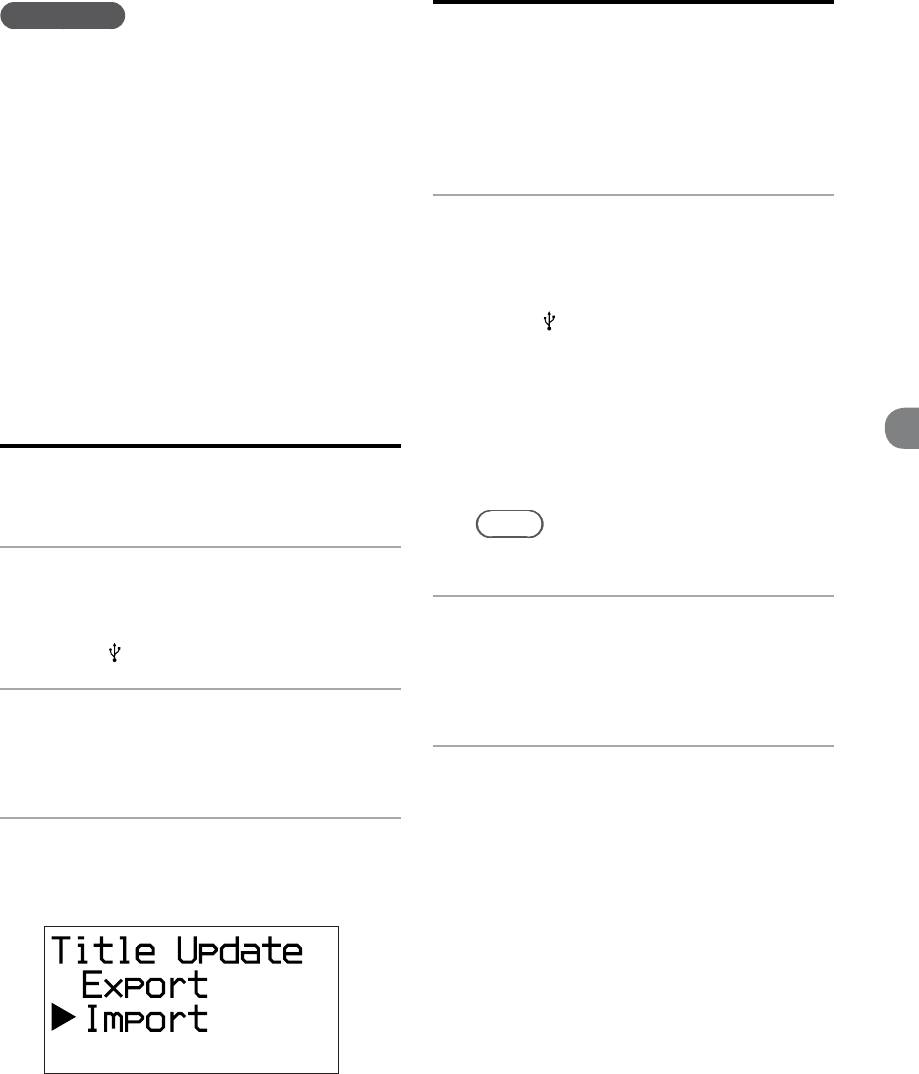
Примечания
Изменение наименований
При невозможности доступа к базе данных
Gracenote® см. раздел “Настройка сетевого
Если из базы данных устройства получено
соединения на компьютере” (стр. 46) для
ошибочное название альбома или композиции,
правильной настройки сетевых параметров.
можно произвести поиск правильных сведений
Полученные данные о наименованиях
в базе данных на веб-узле. Для этого выполните
сохраняются на устройстве-накопителе USB в
следующую процедуру. Подробнее о связанных
файле “import.dat”. Не отсоединяйте устройство-
операциях см. указанные страницы.
накопитель USB от компьютера, пока не
завершится сохранение этого файла.
1
Экспорт сведений о требуемом
Если повторно нажать кнопку [Поиск] после
альбоме или композиции на
сохранения данных на устройстве-накопителе
устройство-накопитель USB.
USB, инициируется другой поиск и сохраненный
Подключите устройство-накопитель USB
ранее файл “import.dat” удаляется из устройства-
к порту (USB) данного устройства.
накопителя USB. Файл сохраняется повторно при
Выберите функцию HDD, нажмите TITLE
завершении нового поиска.
UPDATE, выберите “Export” – “Select”,
Если файл “import.dat” не сохранен
затем выберите альбом или композицию,
автоматически, нажмите кнопку [Сохранить].
которую требуется переименовать
(подробнее об этих операциях см. стр. 43).
Выполняется экспорт сведений о
Импорт последних сведений
выбранном альбоме или композиции на
устройство-накопитель USB.
об альбомах на устройство
Совет
Все сведения об альбомах без наименований также
экспортируются в устройство-накопитель USB.
1
Подключите устройство-
накопитель USB (которое
отсоединили от компьютера) к
2
Поиск данных о наименованиях в
своем компьютере.
порту (USB) данного устройства.
Выполните шаги 1 - 7 из раздела “Поиск
сведений об альбомах на компьютере”
2
Выберите функцию HDD и
(стр. 43).
нажмите TITLE UPDATE.
Отображается меню обновления
3
Импорт последних данных о
наименований.
наименованиях на устройство.
Выполните шаги 1 - 3 из раздела “Импорт
3
Нажимайте
/
для выбора
последних сведений об альбомах на
устройство” (на этой стр.).
“Import” (Импорт), затем нажмите
Последние данные о наименованиях
ENTER.
будут получены и добавлены к
выбранному альбому или композиции.
Удаление приложения Title Updater
При экспортировании с устройства
информации об альбоме в корневом каталоге
устройства-накопителя USB создаются
файлы “TitleUpdater.exe” и “export.dat”. При
запуске “TitleUpdater.exe” на компьютере в
корневом каталоге устройства-накопителя USB
Начинается импорт сведений об
создаются файлы “import.dat”, “ecddb.reg” и
альбомах из устройства-накопителя USB
“Cupd.ini”. Для полного удаления приложения
в данное устройство. Последние данные
Title Updater с устройства-накопителя USB
о наименованиях сохраняются в базе
необходимо удалить эти 5 файлов с устройства-
данных устройства.
накопителя USB.
Примечание к информации о службе
распознавания музыки Gracenote®
Точность сведений, предоставляемых службой
распознавания музыки Gracenote®, полностью не
гарантируется.
RU
45
NAS-E35HD.RU.3-292-247-91(1)
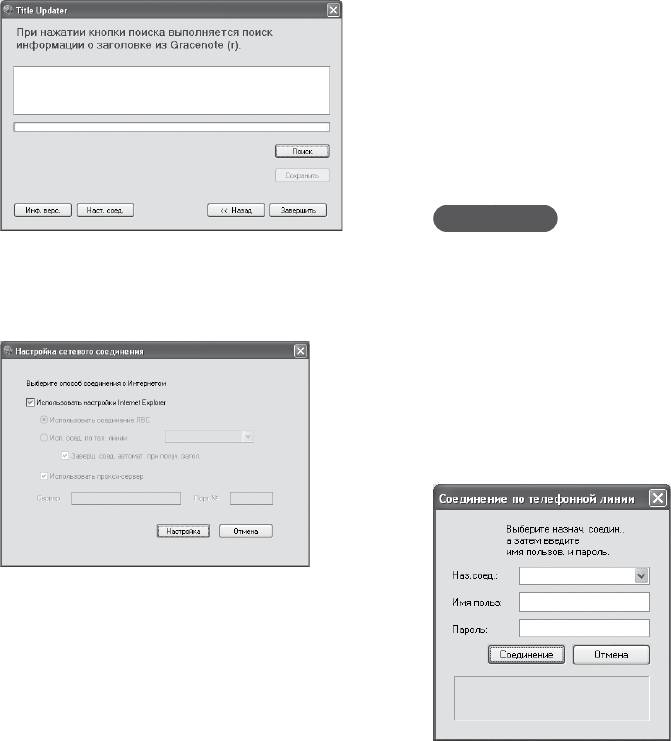
RU
46
NAS-E35HD.RU.3-292-247-91(1)
Настройка сетевого соединения на
При установке флажка [Заверш. соед.
автомат. при получ. загол.], соединение
компьютере
автоматически разрывается после
1
Дважды нажмите [TitleUpdater.exe]
получения данных о наименованиях из
в корневом каталоге устройства-
веб-узла.
накопителя USB.
Когда используется прокси-сервер
Запускается приложение Title Updater.
Установите флажок [Использовать
прокси-сервер] и введите значения
следующих параметров.
— [Сервер]
Введите адрес прокси-сервера.
(например., 190.225.254.22)
— [Порт №]
Введите номер порта прокси-сервера.
(например, 8080)
Примечание
После изменения параметров прокси-сервера
следует перезапустить приложение Title
2
Нажмите кнопку [Наст. соед.].
Updater.
Отображается окно настройки сетевого
соединения.
Когда используется соединение по
телефонной линии
Когда установлен флажок [Исп. соед.
по тел. линии] и начат поиск в ceти
Интернет, отображается окно параметров
соединения по телефонной линии. Задайте
следующие параметры.
Когда используется Internet Explorer
Установите флажок [Использовать
настройки Internet Explorer] и нажмите
кнопку [Настройка].
Приложение Title Updater подключается
к сети Интернет, используя параметры
настройки Internet Explorer. (Не требуется
задание других параметров.)
[Наз.соед.]
Выберите удаленный узел места
Когда используется другой браузер
назначения (узел поставщика услуг
Снимите флажок [Использовать настройки
Интернет) из раскрывающегося списка.
Internet Explorer] и выполните следующую
[Имя польз]
процедуру.
Введите имя пользователя для
Выберите метод соединения
подключения к удаленному узлу.
Для поиска в сети Интернет данных о
[Пароль]
наименованиях можно выбрать сетевое
Введите пароль для подключения к
соединение ([Использовать соединение
удаленному узлу.
ЛВС]) или соединение по телефонной
Нажмите кнопку [Соединение], чтобы
линии ([Исп. соед. по тел. линии]).
установить соединение по телефонной
Для соединения по телефонной
линии.
линии выберите точку доступа
(узел поставщика услуг Интернет) в
раскрывающемся списке.
Оглавление
- Перед началом работы
- Coдержание
- Функции данного устройства
- Проверка комплектности
- Компоненты и органы управления
- Подключение громкоговорителей и антенны
- Установка часов
- Об импорте и передаче аудиоданных
- Импорт/запись аудиоданных на HDD Jukebox
- Передача аудиоданных из HDD Jukebox
- Стирание композиций на устройстве USB
- Воспроизведение HDD Jukebox
- Воспроизведение компакт-диска
- Прослушивание радиотрансляций и услуг DAB
- Прослушивание музыки устройства USB
- Подключение внешнего компонента (AUDIO IN)
- Подключение цифрового музыкального проигрывателя к DMPORT
- Повторное воспроизведение • Воспроизведение в случайном порядке • Программное воспроизведение
- Поиск композиции
- Получение данных о наименованиях
- Редактирование
- Ввод текста
- Использование Sleep Timer
- Использование Play Timer
- Использование Recording Timer
- Изменение параметров устройства
- Форматирование системы
- Поиск и устранение неполадок
- Меры предосторожности
- Технические характеристики
- Устройства USB, поддерживаемые данным устройством
- Глоссарий
- Предметный указатель



